¿Te ha pillado una reunión sin ganas de maquillarte? La nueva función con IA de Google Meet llega justo para eso. Se trata de un maquillaje virtual que se ve natural y aguanta bien en cámara, tanto en móvil como en la versión web. Te contamos cómo funciona, dónde se activa y qué opciones tienes para que tu imagen encaje con cada videollamada.
El maquillaje virtual de Google Meet es un filtro inteligente pensado para cuando no quieres ponerte maquillaje real antes de una videollamada. Funciona con reconocimiento facial y añade color de labios, ajuste de piel y toques sutiles que te dan mejor aspecto sin tocar una sola brocha. Es rápido, discreto y encaja bien en reuniones de trabajo, clases en línea y charlas informales.
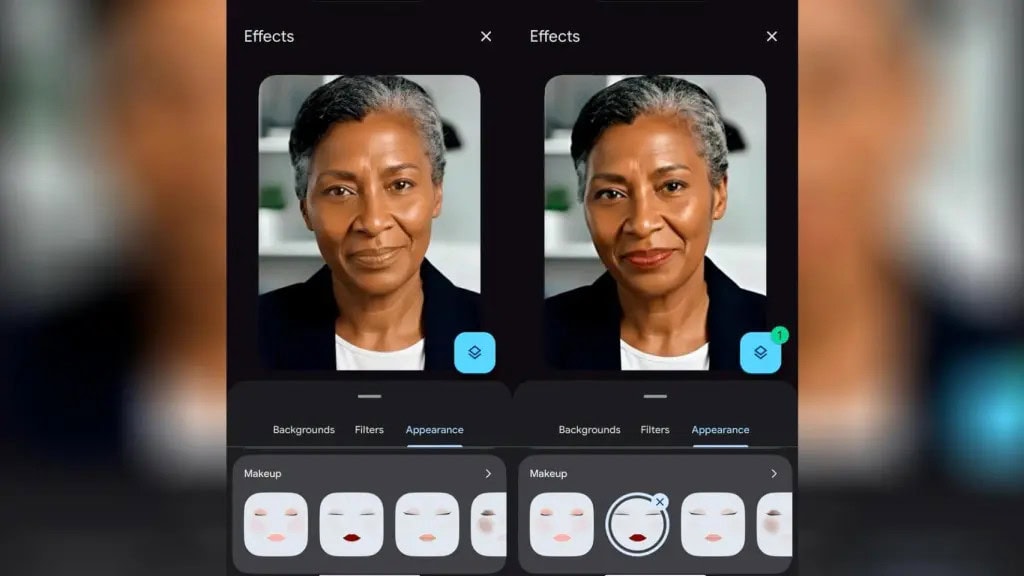
Este maquillaje por IA se integra dentro de las opciones de Apariencia, así que no necesitas instalar nada raro ni abrir otra app. Está desactivado al principio y debes activarlo tú. Esa decisión te da control total, y evita sorpresas si compartes ordenador o usas cuentas diferentes en el mismo dispositivo.
La función está desactivada por defecto, así que decides si usarla antes o durante la reunión. Una vez seleccionas un estilo, el sistema guarda tu preferencia y la recuerda en las próximas videollamadas. Con eso, vas a poder entrar a la siguiente reunión con el maquillaje virtual de Google Meet listo sin tocar nada.
Dentro de Retoque de retrato encuentras 12 opciones de maquillaje para distintos gustos. No verás nombres complejos, pero sí combinaciones que cambian labios, mejillas y acabado de piel con resultados suaves o más marcados. Prueba tres o cuatro y quédate con el que mejor encaje con tu cámara, tu iluminación y el tipo de reunión.

Si lo comparamos con la app tradicional, ahora permite cambiar entre estilos con un par de clics y ver el resultado al instante. Elijas donde elijas, vas a poder mantener un look discreto para entrevistas, uno más definido para presentaciones, y uno neutro para charlas rápidas y tareas del día a día.
El maquillaje por IA convive con las mejoras de Retoque de retrato que Google Meet ofrece desde 2023. Ahí tienes suavizado de cutis, aclarado de ojeras y blanqueamiento de ojos. Actívalas si quieres un resultado más pulido, o desactívalas para un aspecto natural. Junto al maquillaje virtual de Google Meet, estos ajustes completan un look creíble y práctico.
Google indica que, indiferente a tu movimiento, el maquillaje queda pegado a tu cara con seguimiento estable. Incluso si bebes de una taza, el sistema no se va a la taza ni se deforma. Este detalle hace que el maquillaje virtual de Google Meet se vea más auténtico y evite distracciones durante la reunión.

En reuniones largas, la estabilidad se nota mucho. Coloca el móvil o la webcam a la altura de los ojos, y mantén una luz frontal suave para que el algoritmo lea bien tu rostro. Con esa combinación, vas a poder mantener un aspecto uniforme, sin parpadeos raros ni cortes en los contornos.
Una vez eliges un estilo, Meet recuerda esa configuración. Eso implica que el maquillaje virtual de Google Meet aparece ya activado con el último look cuando entras a la siguiente videollamada. Puedes cambiar de opción en segundos desde Apariencia, o desactivarlo por completo si no lo necesitas ese día.
Este guardado automático evita repetir pasos cada vez que inicias una reunión. Y si usas diferentes dispositivos, revisa el ajuste en cada uno, porque el estilo se puede guardar por equipo o por navegador en función de tu sesión.
Google empezó el despliegue el 8 de octubre tanto en la app de móvil como en la versión web. Si aún no ves el maquillaje virtual de Google Meet, cierra sesión y vuelve a entrar, o actualiza la aplicación en tu móvil. Los lanzamientos a veces tardan unos días en llegar a todas las cuentas y regiones.
Cuando la opción esté activa, te aparecerá dentro de Apariencia bajo Retoque de retrato. Si usas una cuenta de empresa, tu administrador podría gestionar la disponibilidad. Pregunta al equipo de TI si no aparece y necesitas usarlo en el trabajo.
Esta novedad coloca el maquillaje virtual de Google Meet al nivel de otros servicios de videollamadas. Microsoft Teams y Zoom ya contaban con funciones de maquillaje o filtros de belleza, así que ahora puedes mantener una experiencia similar sin cambiar de plataforma. Para ti, eso significa menos saltos entre apps y una mejor continuidad en tu día a día.
| Aplicación | Maquillaje virtual |
|---|---|
| Google Meet | Sí (12 estilos con IA, en Apariencia > Retoque de retrato) |
| Microsoft Teams | Sí (opciones de maquillaje virtual) |
| Zoom | Sí (filtros de belleza y retoque) |
Si usas videollamadas a diario, vas a poder ahorrar tiempo con el maquillaje virtual de Google Meet sin perder naturalidad en cámara. La función trae 12 opciones, se activa desde Apariencia dentro de Retoque de retrato y recuerda tu estilo para la próxima vez.
Me dedico al SEO y la monetización con proyectos propios desde 2019. Un friki de las nuevas tecnologías desde que tengo uso de razón.
Estoy loco por la Inteligencia Artificial y la automatización.